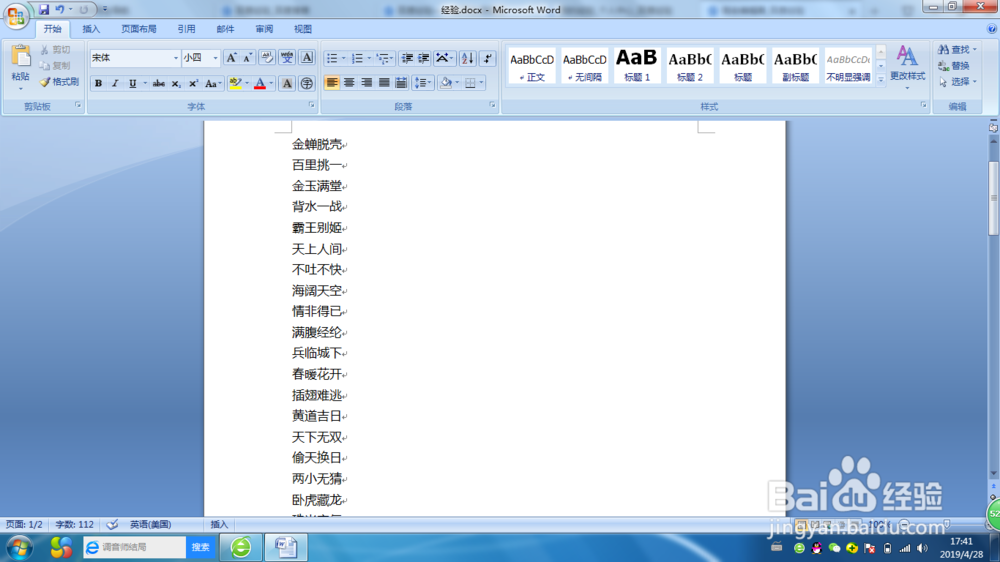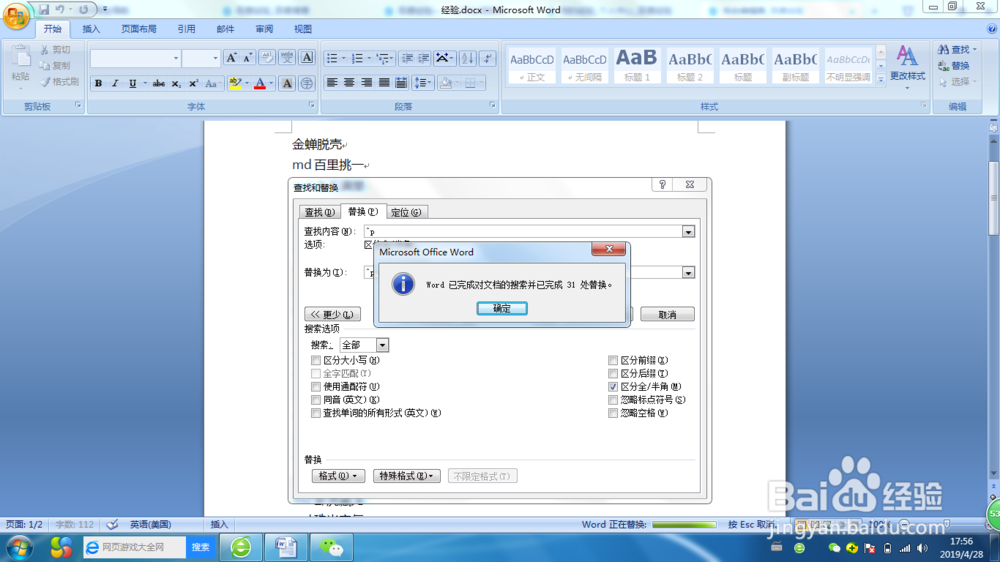批量创建文件夹的方法步骤
1、新建一个Microsoft Office Word 文档,把文件夹名称全部录入到文档中
2、ctrl陴鲰芹茯+H调出替换对话框,将鼠标光标定位在“查找内容”小长框中,点开对话框下方的“更多”,选择“特殊格式”下的“段落标记(P)”,查找小长框中就会有一个段落标记符^p,再在“替换”小长框中输入^pmd+一个空格
3、查找和替换段落标记输入完毕后选择“全部替换”,然后关闭替换对话框
4、把文档最后的md剪切至首行
5、新建一个TXT格式的文本文档,将word文档中的内容复制到文本文档中,保存后关闭
6、将文本文档的后缀名改为bat,弹出的重命名提醒框选择“是”,然后双击打开,文件夹就批量创建好了
声明:本网站引用、摘录或转载内容仅供网站访问者交流或参考,不代表本站立场,如存在版权或非法内容,请联系站长删除,联系邮箱:site.kefu@qq.com。